Muallif:
Joan Hall
Yaratilish Sanasi:
26 Fevral 2021
Yangilanish Sanasi:
26 Iyun 2024
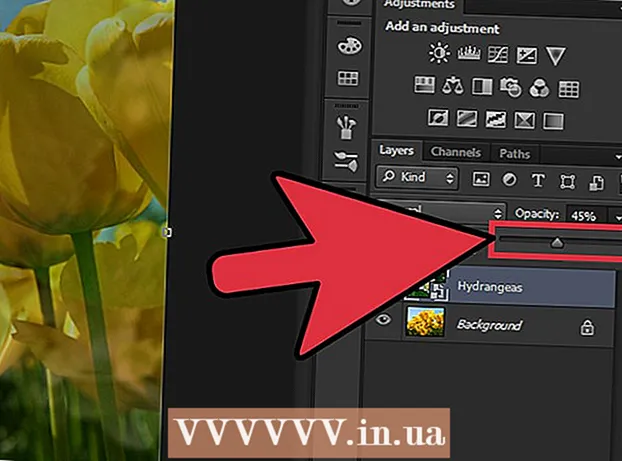
Tarkib
- Qadamlar
- 2 -usul 1: Gradient asbobidan foydalanish
- 2 -usul 2: shaffoflikni sozlashdan foydalanish
- Sizga nima kerak
Fotosuratlarni aralashtirish Adobe Photoshop -da mashhur effektdir. U tasvirlarni bir -birining ustiga qo'yib, keyin gradient yoki shaffoflikni sozlash orqali yaratilishi mumkin. Har bir tasvirni alohida qatlamga qo'ying, qatlam niqobini qo'shing va Gradient vositasi yordamida sozlashlarni amalga oshiring. Agar siz shaffoflikni sozlasangiz, xuddi shu bosqichlarni bajarishingiz kerak. To'g'ri qatlamga o'zgartirish kiritayotganingizni ikki marta tekshirishni unutmang.
Qadamlar
2 -usul 1: Gradient asbobidan foydalanish
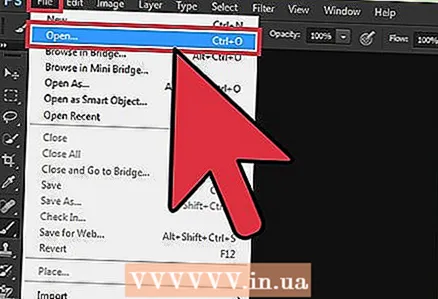 1 Photoshop -da rasmni oching. Fayl> Ochish -ni bosing va asosiy chizilgan birinchi rasmni tanlang.
1 Photoshop -da rasmni oching. Fayl> Ochish -ni bosing va asosiy chizilgan birinchi rasmni tanlang. 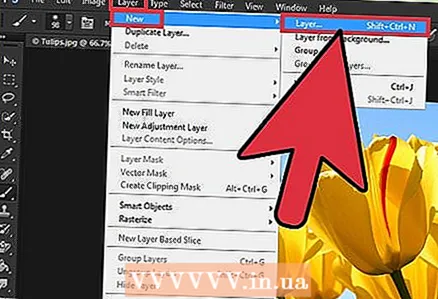 2 Layer> New> Layer ni bosing. Bu menyu yuqori menyu satrida joylashgan. Qatlamlar tasvirni asosiy tasvirga ta'sir qilmasdan o'zgartirish imkonini beradi.
2 Layer> New> Layer ni bosing. Bu menyu yuqori menyu satrida joylashgan. Qatlamlar tasvirni asosiy tasvirga ta'sir qilmasdan o'zgartirish imkonini beradi. 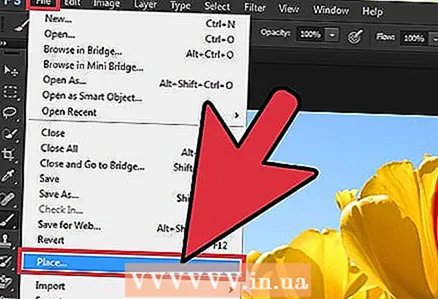 3 Ikkinchi rasmni yangi qatlamga qo'shing. Fayl> Joyni bosing va birinchi (asosiy) tasvir bilan aralashtirmoqchi bo'lgan ikkinchi rasmni toping.
3 Ikkinchi rasmni yangi qatlamga qo'shing. Fayl> Joyni bosing va birinchi (asosiy) tasvir bilan aralashtirmoqchi bo'lgan ikkinchi rasmni toping.  4 Rasmlarni to'g'ri joylashtirish uchun ularni torting. Tasvirlarning chekkalarini bir -biriga birlashtiradigan joyga joylashtiring.
4 Rasmlarni to'g'ri joylashtirish uchun ularni torting. Tasvirlarning chekkalarini bir -biriga birlashtiradigan joyga joylashtiring. - Fon rasmlarini boshqa joyga ko'chirish mumkin emas. Agar tanlangan rasmlardan biri fon bo'lsa, ustiga bosing Boshqa (Windows) yoki Ption Variant (Mac) va qatlamlar panelidagi Orqa fonni ikki marta bosing (sukut bo'yicha o'ngda), fon qatlamini oddiy qatlamga aylantirish.
 5 Qatlamlar panelida boshqa rasmga qo'shiladigan tasvir qatlamini tanlang. Bu panel barcha qatlamlarni ko'rsatadi; u sukut bo'yicha o'ng tomonda.
5 Qatlamlar panelida boshqa rasmga qo'shiladigan tasvir qatlamini tanlang. Bu panel barcha qatlamlarni ko'rsatadi; u sukut bo'yicha o'ng tomonda. 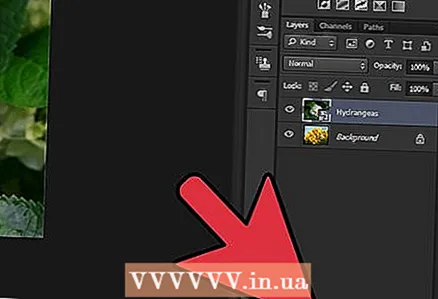 6 "Qatlam niqobini qo'shish" ni bosing. Bu tugma aylanali kvadratga o'xshaydi va Qatlamlar panelining pastki qismida joylashgan. U qo'shilgan qatlam yonida niqobning eskizi paydo bo'ladi.
6 "Qatlam niqobini qo'shish" ni bosing. Bu tugma aylanali kvadratga o'xshaydi va Qatlamlar panelining pastki qismida joylashgan. U qo'shilgan qatlam yonida niqobning eskizi paydo bo'ladi.  7 Qatlam niqobini tanlash uchun eskizni bosing. Eskiz atrofida nuqta qo'yilgan quti paydo bo'ladi, bu qatlam niqobi tanlanganligini ko'rsatadi.
7 Qatlam niqobini tanlash uchun eskizni bosing. Eskiz atrofida nuqta qo'yilgan quti paydo bo'ladi, bu qatlam niqobi tanlanganligini ko'rsatadi. 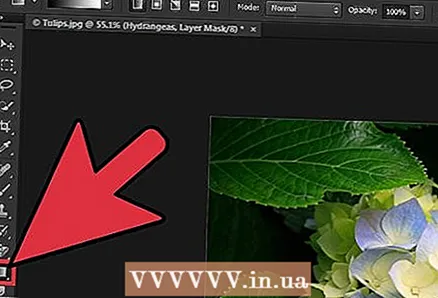 8 Asboblar panelidan Gradient asbobini tanlang. Ushbu asbobning belgisi ikkita rangning ko'rinishiga ega, ular bir -biriga silliq birlashadi. Odatiy bo'lib, asboblar paneli chap tomonda joylashgan.
8 Asboblar panelidan Gradient asbobini tanlang. Ushbu asbobning belgisi ikkita rangning ko'rinishiga ega, ular bir -biriga silliq birlashadi. Odatiy bo'lib, asboblar paneli chap tomonda joylashgan. - Siz ham bosishingiz mumkin Gbelgilangan vositani olish uchun.
 9 Gradientni tahrirlash menyusini oching. U ekranning yuqori chap burchagida (asboblar panelining yuqori qismida) Gradient asbobini olganingizda paydo bo'ladi. Bu menyu har xil gradyan turlarini o'z ichiga oladi.
9 Gradientni tahrirlash menyusini oching. U ekranning yuqori chap burchagida (asboblar panelining yuqori qismida) Gradient asbobini olganingizda paydo bo'ladi. Bu menyu har xil gradyan turlarini o'z ichiga oladi. 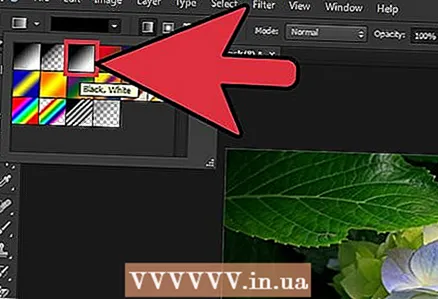 10 Qora -oq gradyanni tanlang. U chapdan uchinchi qatorda yuqori qatorda joylashgan.
10 Qora -oq gradyanni tanlang. U chapdan uchinchi qatorda yuqori qatorda joylashgan. - Boshqa gradientlardan (masalan, rang) foydalanish mumkin, lekin qora va oq gradient bir tasvirdan ikkinchisiga standart o'tish uchun eng yaxshi ishlaydi.
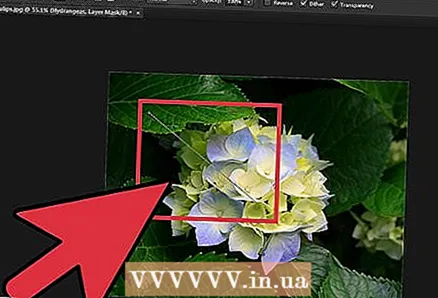 11 Sichqonchaning chap tugmachasini bosib ushlab turing va ko'rsatgichni tasvir boshidagi o'tish boshlanadigan joydan tortib o'tkazing.
11 Sichqonchaning chap tugmachasini bosib ushlab turing va ko'rsatgichni tasvir boshidagi o'tish boshlanadigan joydan tortib o'tkazing.- Qatlam niqobi tanlanganligini ikki marta tekshiring; aks holda, silliq o'tish ishlamaydi.
- Chimdim Ift Shiftsichqoncha ko'rsatgichini to'g'ri chiziqda harakatlantirish.
 12 O'tish tugaydigan sichqoncha tugmachasini qo'yib yuboring. Rasm boshqa tasvirga silliq o'tishni ko'rsatadi.
12 O'tish tugaydigan sichqoncha tugmachasini qo'yib yuboring. Rasm boshqa tasvirga silliq o'tishni ko'rsatadi. - Agar siz o'zgarishlarni bekor qilmoqchi bo'lsangiz, ustiga bosing Ctrl+Z (Windows) yoki M Cmd+Z (Mac).
2 -usul 2: shaffoflikni sozlashdan foydalanish
 1 Photoshop -da rasmni oching. Fayl> Ochish -ni bosing va asosiy chizilgan birinchi rasmni tanlang.
1 Photoshop -da rasmni oching. Fayl> Ochish -ni bosing va asosiy chizilgan birinchi rasmni tanlang. 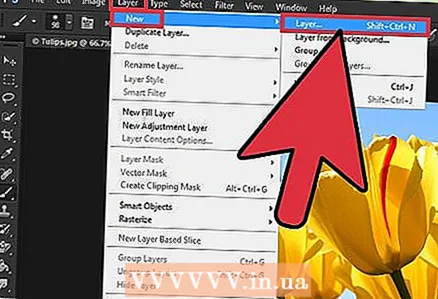 2 Layer> New> Layer ni bosing. Bu menyu yuqori menyu satrida joylashgan. Qatlamlar tasvirni asosiy tasvirga ta'sir qilmasdan o'zgartirish imkonini beradi.
2 Layer> New> Layer ni bosing. Bu menyu yuqori menyu satrida joylashgan. Qatlamlar tasvirni asosiy tasvirga ta'sir qilmasdan o'zgartirish imkonini beradi. 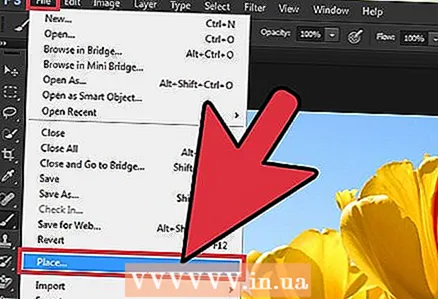 3 Ikkinchi rasmni yangi qatlamga qo'shing. Fayl> Joyni bosing va birinchi (asosiy) tasvir bilan aralashtirmoqchi bo'lgan ikkinchi rasmni toping.
3 Ikkinchi rasmni yangi qatlamga qo'shing. Fayl> Joyni bosing va birinchi (asosiy) tasvir bilan aralashtirmoqchi bo'lgan ikkinchi rasmni toping.  4 Qatlamlar panelida boshqa rasmga qo'shiladigan tasvir qatlamini tanlang. Bu panel barcha qatlamlarni ko'rsatadi; u sukut bo'yicha o'ng tomonda.
4 Qatlamlar panelida boshqa rasmga qo'shiladigan tasvir qatlamini tanlang. Bu panel barcha qatlamlarni ko'rsatadi; u sukut bo'yicha o'ng tomonda. - Boshqa rasmga o'tadigan tasvirli qatlam boshqa rasm bilan bir xilda ekanligiga ishonch hosil qiling. Qatlamni qayta joylashtirish uchun uni yuqoriga yoki pastga suring. Qatlam ro'yxatda qanchalik baland bo'lsa, u boshqa qatlamlardan yuqori bo'ladi.
 5 Shaffoflik menyusini oching. Qatlamlar panelining yuqori qismida joylashgan.
5 Shaffoflik menyusini oching. Qatlamlar panelining yuqori qismida joylashgan.  6 Shaffoflikni kerakli shaffoflik darajasiga mos ravishda o'zgartiring. Shaffoflikni pasaytirish tasvirni yanada shaffof qiladi, demak siz tahrirlangan rasm ostidagi tasvirni ko'rishingiz mumkin. 100% qiymati to'liq shaffof bo'lmagan tasvirga, 0% esa to'liq shaffof tasvirga to'g'ri keladi.
6 Shaffoflikni kerakli shaffoflik darajasiga mos ravishda o'zgartiring. Shaffoflikni pasaytirish tasvirni yanada shaffof qiladi, demak siz tahrirlangan rasm ostidagi tasvirni ko'rishingiz mumkin. 100% qiymati to'liq shaffof bo'lmagan tasvirga, 0% esa to'liq shaffof tasvirga to'g'ri keladi. - Slayder yordamida siz shaffoflikni sozlashingiz mumkin. Buning uchun yuqori menyu satrida Layers> Layer Style> Blending Options ni bosing.
Sizga nima kerak
- Photoshop
- Ikki tasvir



